HL-5170DN
Odpowiedzi na często zadawane pytania i rozwiązywanie problemów |
Co oznaczają diody LED?
Gdy wszystkie diody LED są zgaszone, włącznik zasilania jest wyłączony lub drukarka znajduje się w trybie spoczynku.
Naciśnij przycisk Go, aby drukarka przeszła z trybu spoczynku do trybu gotowości.
Rozgrzewanie:
Drukarka się rozgrzewa.
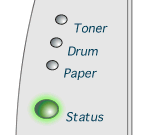
Gotowa do drukowania:
Drukarka jest gotowa do drukowania.
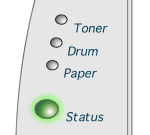
Odbieranie danych:
Drukarka odbiera dane od komputera, przetwarza je w pamięci lub drukuje.
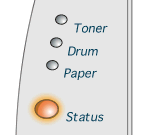
Dane pozostały w pamięci:
Dane wydruku pozostały w pamięci drukarki. Jeśli dioda LED Status świeci przez długi czas i nic się nie dzieje, naciśnij przycisk Go, aby wydrukować pozostałe dane.
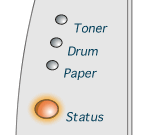
Niski poziom tonera:
Wskazuje, że w kasecie prawie wyczerpał się toner. Kup nową kasetę z tonerem, aby mieć ją przygotowaną, gdy zostanie zasygnalizowany brak tonera.
Dioda LED Toner na zmianę świeci przez 2 sekundy i gaśnie na 3 sekundy.
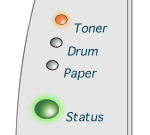
Brak tonera:
Wymień kasetę z tonerem na nową. Aby zobaczyć, jak wymienić kasetę z tonerem, kliknij tutaj.
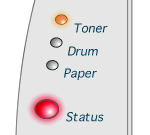
Zespół bębna bliski zużycia:
Zespół bębna jest bliski zużycia. Zalecamy zakup nowego zespołu bębna na wymianę. Aby zobaczyć, jak wymienić zespół bębna, kliknij tutaj.
Dioda LED Drum na zmianę świeci przez 2 sekundy i gaśnie na 3 sekundy.
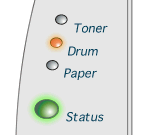
Zakleszczenie papieru:
Usuń zakleszczony papier. Aby zobaczyć zakleszczenia papieru i jak je usuwać, kliknij tutaj. Jeśli drukarka nie rozpoczyna drukowania, naciśnij przycisk Go.
Brak papieru:
Włóż papier do drukarki. Następnie naciśnij przycisk Go.
Błąd podawania:
Włóż papier poprawnie jeszcze raz i naciśnij przycisk Go. Drukarka ponownie rozpocznie drukowanie.
Duplex Size Error (dotyczy modeli HL-5150D i HL-5170DN):
Naciśnij przycisk Go. Określ rozmiar obszaru drukowania. Do drukowania dwustronnego można używać papieru w rozmiarze A4, Letter lub Legal.
No Duplex Tray (dotyczy modeli HL-5150D i HL-5170DN):
Zamontuj w drukarce tacę do drukowania dwustronnego.
Duplex Lever Error (dotyczy modeli HL-5150D i HL-5170DN):
Przestaw dźwignię drukowania dwustronnego w poprawną pozycję.
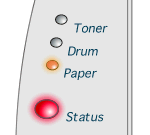
Otwarta pokrywa przednia:
Zamknij pokrywę przednią drukarki.
Otwarta pokrywa do usuwania zakleszczenia:
Zamknij w drukarce pokrywę do usuwania zakleszczonego papieru.
Face up Open (dotyczy modeli HL-5150D i HL-5170DN: jeśli jest używana funkcja drukowania dwustronnego):
Zamknij w drukarce tacę wydruków skierowanych do góry.
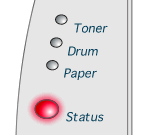
Wezwanie serwisu:
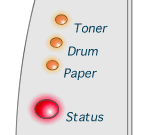
Postępuj zgodnie z poniższymi instrukcjami, aby rozwiązać ten problem.
- Jeśli w drukarce jest zainstalowana pamięć DIMM (Dual Inline Memory Module), wyjmij ją.
- Wyłącz włącznik zasilania drukarki, poczekaj kilka sekund i włącz drukarkę ponownie.
- Spróbuj wydrukować ponownie.
Jeśli błąd wystąpi ponownie, naciśnij równocześnie przyciski Go i Job Cancel (Anuluj zadanie), aby sprawdzić status błędu na podstawie powyższych opisów sygnalizacji za pomocą diod LED. - Po sprawdzeniu statusu błędu przekaż informację dystrybutorowi lub działowi obsługi klienta firmy Brother.
- Poniższe błędy występują tylko po naciśnięciu równocześnie przycisków Go i Job Cancel (Anuluj zadanie), gdy diody LED sygnalizują Wezwanie serwisu.
- Przed wezwaniem serwisu upewnij się, że pokrywa przednia jest dobrze zamknięta.
Awaria zespołu lasera:
Dioda LED Drum świeci na żółto, a dioda LED Status na czerwono.
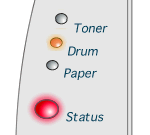
Awaria głównego silnika:
Dioda LED Paper świeci na żółto, a dioda LED Status na czerwono.
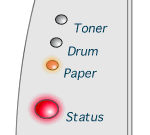
Awaria głównej płytki drukowanej:
Diody LED Toner i Status świecą na żółto.
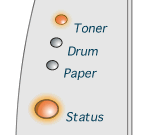
Awaria płytki drukowanej silnika:
Diody LED Drum i Status świecą na żółto.
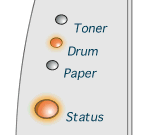
Awaria pamięci DIMM:
Diody LED Paper i Status świecą na żółto.
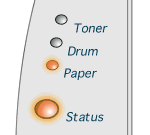
Awaria zespołu utrwalacza:
Dioda LED Toner świeci na żółto, a dioda LED Status na czerwono.
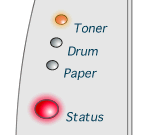
W celu skasowania błędu Awaria zespołu utrwalacza należy wyłączyć włącznik zasilania drukarki, poczekać kilka sekund, a następnie włączyć go ponownie. Pozostaw drukarkę na dziesięć minut z włączonym włącznikiem zasilania. Jeśli ten błąd wystąpi ponownie, zadzwoń do dystrybutora lub działu obsługi klienta firmy Brother.
